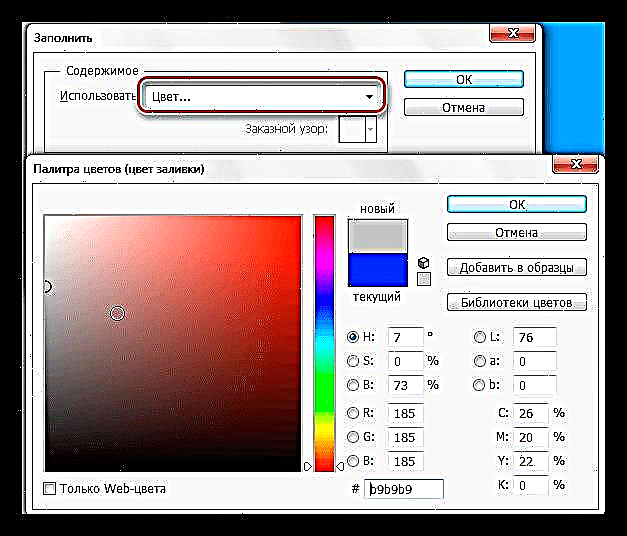නව ලේඛනයක් නිර්මාණය කිරීමෙන් පසු පලතේ දිස්වන පසුබිම් ස්තරය අගුළු දමා ඇත. එහෙත්, කෙසේ වෙතත්, සමහර ක්රියාවන් ඒ මත සිදු කළ හැකිය. මෙම ස්තරය සමස්තයක් ලෙස හෝ එහි කොටසක් ලෙස පිටපත් කළ හැකිය, මකා දැමිය හැකිය (වෙනත් ස්ථර වල ඇති බව සපයා තිබේ නම්), තවද ඕනෑම වර්ණයක් හෝ රටාවකින් පුරවා ඇත.
පසුබිම් ස්ථර පිරවීම
පසුබිම් ස්තරයේ පිරවුම් ශ්රිතය ඇමතීමට ක්රම දෙකක් තිබේ.
- මෙනුවට යන්න "සංස්කරණය - පුරවන්න".

- කෙටිමඟ ඔබන්න SHIFT + F5 යතුරුපුවරුවේ.
අවස්ථා දෙකේදීම, පිරවුම් සැකසුම් කවුළුව විවෘත වේ.

සැකසුම් පුරවන්න
- වර්ණය.

පසුබිම පිරවිය හැකිය ප්රධාන හෝ පසුබිම් වර්ණය,

හෝ පිරවුම් කවුළුව තුළ වර්ණය කෙලින්ම සකසන්න.
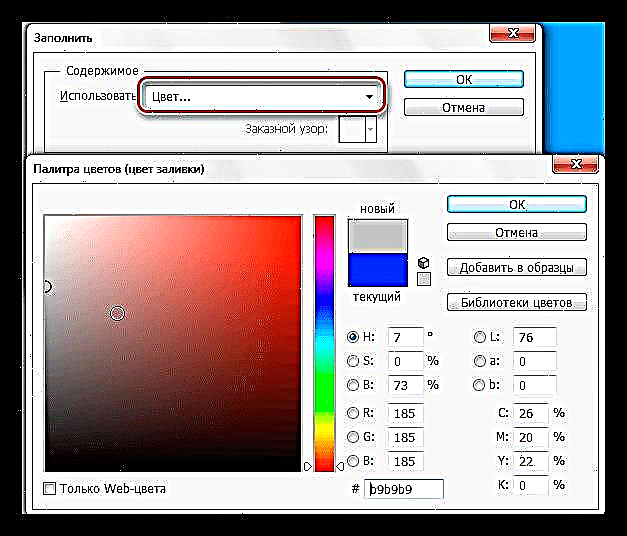
- රටාව.
එසේම, වර්තමාන වැඩසටහන් සමූහයේ අඩංගු රටාවන්ගෙන් පසුබිම පිරී ඇත. මෙය සිදු කිරීම සඳහා, පතන ලැයිස්තුවෙන් තෝරන්න "නිත්ය" පිරවීම සඳහා රටාවක් තෝරන්න.

අතින් පිරවීම
පසුබිම අතින් පිරවීම මෙවලම් වලින් සිදු කෙරේ. "පුරවන්න" සහ ශ්රේණිය.
1. මෙවලම "පුරවන්න".

මෙම මෙවලම සමඟ පිරවීම අපේක්ෂිත වර්ණය සැකසීමෙන් පසු පසුබිම් ස්තරය මත ක්ලික් කිරීමෙන් සිදු කෙරේ.

2. මෙවලම ශ්රේණිය.

ග්රේඩියන්ට් ෆිල් මඟින් ඔබට සුමට වර්ණ සංක්රාන්තියක් සහිත පසුබිමක් නිර්මාණය කිරීමට ඉඩ ලබා දේ. මෙම අවස්ථාවේදී, පිරවීම ඉහළ පුවරුවේ සකසා ඇත. වර්ණය (1) සහ ශ්රේණියේ හැඩය (රේඛීය, රේඩියල්, කේතු හැඩැති, දර්පණ වැනි හා දියමන්ති හැඩැති) (2) යන දෙකම ගැලපීම් වලට යටත් වේ.

ශ්රේණි පිළිබඳ වැඩි විස්තර ලිපියෙන් සොයාගත හැකිය, එයට සබැඳියක් පහළින් පිහිටා ඇත.
පාඩම: Photoshop හි ශ්රේණියක් සාදා ගන්නේ කෙසේද
මෙවලම සැකසීමෙන් පසු, LMB තද කර කැන්වස් මත දිස්වන මාර්ගෝපදේශය දිගු කිරීම අවශ්ය වේ.

පසුබිම් ස්තරයේ කොටසක් පුරවන්න
පසුබිම් ස්තරයේ ඕනෑම කොටසක් පිරවීම සඳහා, ඔබ මේ සඳහා නිර්මාණය කර ඇති ඕනෑම මෙවලමක් සමඟ එය තෝරා ගත යුතු අතර, ඉහත විස්තර කර ඇති පියවරයන් සිදු කරන්න.

පසුබිම් ස්තරය පිරවීම සඳහා වූ සියලු විකල්ප අපි විමසා බැලුවෙමු. ඔබට පෙනෙන පරිදි, බොහෝ ක්රම තිබේ, සහ සංස්කරණය සඳහා ස්තරය සම්පූර්ණයෙන්ම අගුළු දමා නොමැත. රූපය පිරිසැකසුම් කිරීම පුරාවටම උපස්ථරයේ වර්ණය වෙනස් කිරීමට අවශ්ය නොවන විට පසුබිම් පිරවීම සිදු කරනු ලැබේ; වෙනත් අවස්ථාවල දී පිරවුමක් සමඟ වෙනම තට්ටුවක් සෑදීම රෙකමදාරු කරනු ලැබේ.